微软在windows8操作系统中预装了很多的功能工具,比如地图、日历、财经、资讯和游戏等等,虽然这些功能是挺实用的,但很多用户倒是觉得这些软件平常都用不着,反而会占用系统空间,那么就想卸载部分软件,很多用户都会直接在开始屏幕菜单中进行卸载,但实际上这样的卸载方法是不能够彻底删除的,还会在C:\Program Files\WindowsApps文件夹中残留软件文件,那么该如何彻底卸载自带metro应用软件呢?下面豆豆给大家带来具体操作教程吧。

windows8系统自带metro应用软件彻底卸载图文步骤:
1、首先,在开始菜单中,找到我们想要卸载的应用,这里就以“地图”为例。在“地图”图标上单击右键,下方出现菜单,如下图所示:
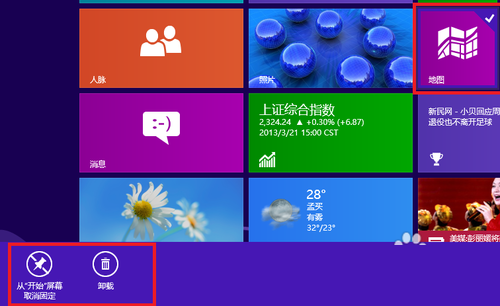
2、左键点击下方菜单中的“卸载”,点击后会弹出确认窗口,点击“卸载”即可,如下图所示:
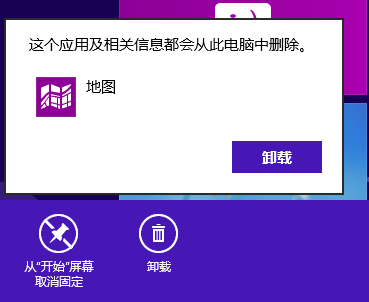
3、此时,应用“地图”就从开始菜单中消失了。将鼠标移向左下角,单击右键,在弹出的快捷窗口中点击“命令提示符(管理员)”,如下图所示:

4、打开命令提示符窗口后,我们输入命令“DISM.exe /Online /Get-ProvisionedAppxPackages”(不包括引号,下同),回车,如下图所示:
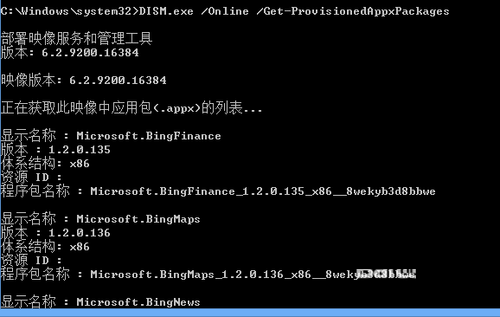
5、其中,我们找到对应“地图”的详细信息(根据卸载的应用找到对应的信息),如下图所示:
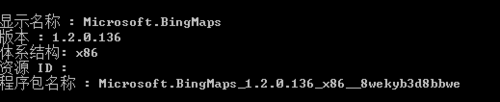
6、记录下(可在命令提示符中“右键-标记-回车”进行复制)该程序包名称,继续输入命令“DISM.exe /Online /Remove-ProvisionedAppxPackage /PackageName:Microsoft.BingMaps_1.2.0.136_x86__8wekyb3d8bbwe”(按照命令内容,替换相应程序包名称),如下图所示:
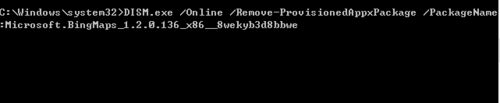
7、输入无误后,回车,系统就会自动删除相应内容,如下图所示:
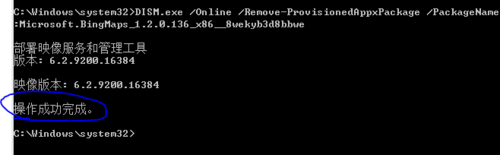
8、如果想要验证一下是否删除,可按照步骤4重复操作,其中已经找不到已删除应用的相应信息了。
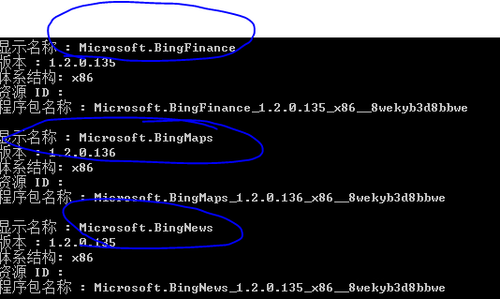
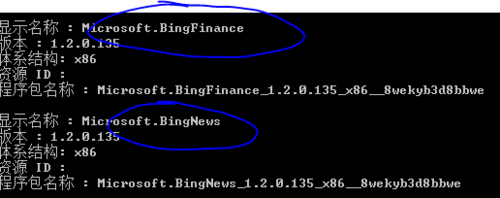
win8系统开始屏幕菜单中自带的软件彻底卸载方法就介绍到这里了,希望教程中的方法能够帮助大家卸载win8预装而不需要的应用软件。